Slults Desktop -App Was sind die Vorteile der Verwendung der Verwendung?
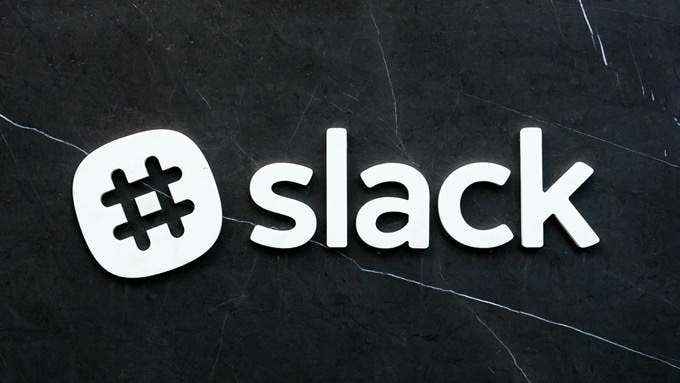
- 2866
- 626
- Phoebe Jeorga
Slack ist eine leistungsstarke Teamkollaborationsplattform mit einer Desktop- und einer webbasierten Option auf PC und Mac.
Die Slack Desktop -App ist kostenlos zu verwenden und hat meistens die gleiche Funktionalität wie die Slack -Browser -Version. Aber welche Unterschiede gibt es auf der Desktop -Version, die es hervorstechen?
Inhaltsverzeichnis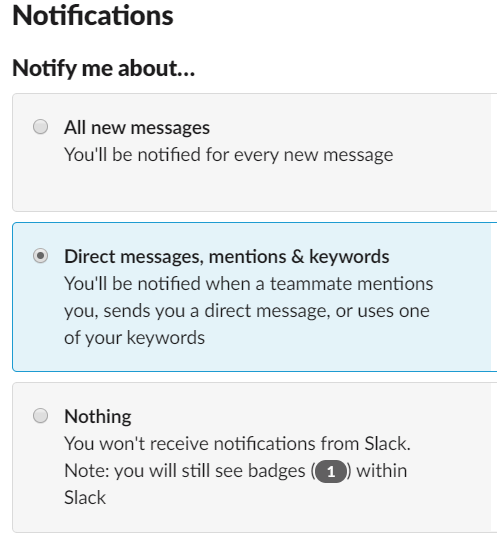
Auf der slack Desktop -App können Sie das Fenster schließen und standardmäßig minimiert es für Ihr Tablett, und zu diesem Zeitpunkt werden alle Benachrichtigungen, die Sie erhalten, immer noch angezeigt. Dies ermöglicht es Ihnen, den Weg aus dem Weg zu stellen, aber Sie werden immer noch nichts Wichtiges verpassen.
In Bezug auf die tatsächliche Benachrichtigungsfunktionalität ist es sowohl auf Desktop als auch im Browser sehr ähnlich. Auf beiden Plattformen können Sie Benachrichtigungsgeräusche ändern und Benachrichtigungseinstellungen für Threads festlegen, denen Sie folgen. Sie können auswählen, ob Sie Benachrichtigungen für alle Nachrichten oder nur Nachrichten festlegen möchten, die ein @mention oder ein Schlüsselwort enthalten, das Sie in der Keyword -Liste auf der Seite Benachrichtigungseinstellungen aufgenommen haben.
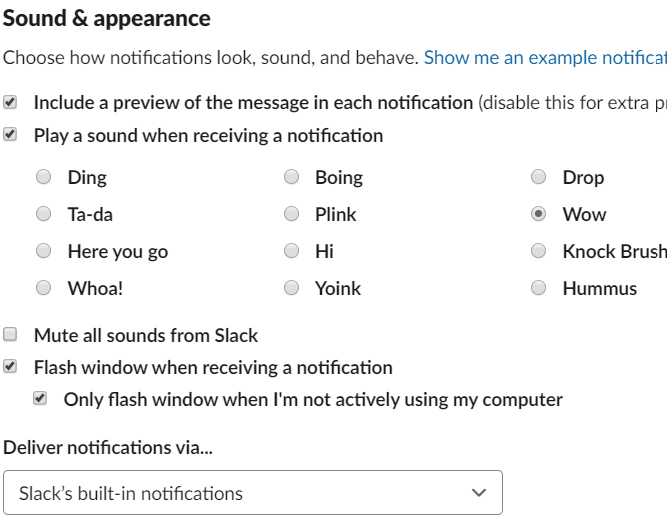
Mit zwei zusätzlichen Funktionen auf dem Desktop können Sie festlegen, wie Benachrichtigungen geliefert werden. Sie können die Benachrichtigung über das integrierte Benachrichtigungssystem von Slack über Windows Action Center oder eine abgekürzte Benachrichtigung auch über Windows Action Center entscheiden, die Benachrichtigungen über das integrierte Benachrichtigungssystem von Slack liefern. Für Browser -Benachrichtigungen sind Sie gezwungen, das Windows Action Center zu verwenden.
Sie können das Browser -Symbol auch auf Blinken setzen, wenn Sie eine Benachrichtigung erhalten, damit Sie es nicht vergessen. Mit diesen subtilen Änderungen an der Slack Desktop -App ist es weitaus einfacher, jede wichtige Nachricht oder Gespräch zu erfassen.
Weitere Tastaturverknüpfungen
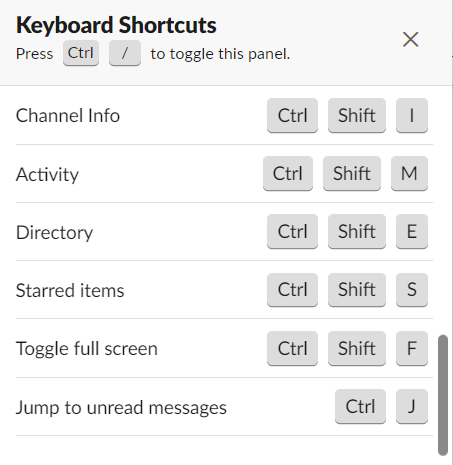
Die Verwendung der Slack -Desktop -App bietet Ihnen auch eine größere Auswahl an Tastaturverknüpfungen. Viele der Tastaturverknüpfungen werden aus dem Browser übertragen, aber zusätzliche, die hinzugefügt werden. Dies liegt daran.
Wir haben einen Überblick darüber gegeben, welche Tastaturverknüpfungen nur in der unten stehenden Desktop -App verfügbar sind.
Strg+f - Verwenden Sie die Slack -Suche
Strg+Verschiebung+m - Öffnen Sie das Aktivitätsfeld
Strg+Verschiebung+i - Öffnen Sie das Kanaldetail -Feld
Strg+j - Springen Sie zu ungelesenen Nachrichten
Es scheint nicht viel zu sein, aber diese wenigen zusätzlichen Abkürzungen tragen dazu bei, mehr Bequemlichkeit zu erzielen. Als Beispiel wissen wir alle, wie Slack eine der leistungsstärksten Suchmaschinen in einer Team -Collaboration -Software hat. Daher müssen wir uns nicht mit Strg+F dorthin navigieren, damit wir uns nicht von der Tastatur abnehmen müssen Sparen Sie etwas Zeit über Ihr Leben mit Slack.
Starten Sie Slack bequemer
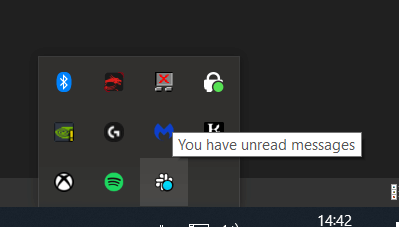
Sie können es einstellen, damit Slack sobald Sie Ihr System einschalten. Sobald das Slack geöffnet ist, minimiert es jedes Mal, wenn Sie auf die Schaltfläche "Schließen" klicken. Dies bedeutet, dass es immer im Hintergrund vorhanden ist und jederzeit bereit ist, zugreifen zu können.
Die Slack -Desktop -App ist eine großartige Alternative zu denen, die in Reichweite eines Fingers Lack benötigen. Sicher, Sie können auch schnell in Ihrem Browser auf Slack zugreifen, aber die Desktop -App macht es einfach ein bisschen bequemer.
Einfacheres Umschalten zwischen Slack -Teams
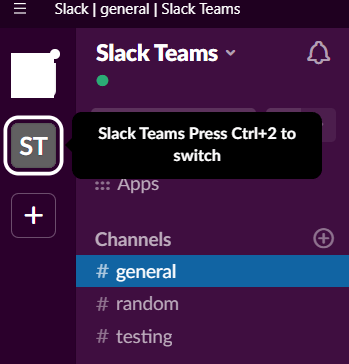
Die Browser -Funktionalität zum Umschalten zwischen Slack -Teams funktioniert wie folgt. Das Problem ist, dass der Browser diesen Befehl häufig überschreibt, um Sie auch zwischen verschiedenen Registerkarten zu wechseln.
Eine Lösung könnte darin bestehen, mehrere Registerkarten in Ihrem Browser zu öffnen und für jeden Arbeitsbereich einen Registerkarte zu haben. Dies wird jedoch chaotisch und es ist überwältigend, wenn Sie schnell mehrere Arbeitsbereiche durchsuchen müssen.
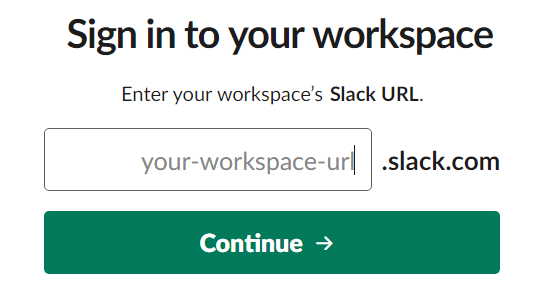
Auf dem Desktop funktionieren die Befehle von Strg+1-9 ohne Probleme, aber Sie können auch Ihre Arbeitsbereiche oben links sehen - es gibt ein kleines Panel, in dem alle Arbeitsbereichsymbole sichtbar sind. Sie können jederzeit auf die Schaltfläche + klicken, um auch hier mehr hinzuzufügen.
Zusammenfassung: Slack Desktop ist nicht benötigt, aber es ist vorteilhaft
Das Tolle an Slack ist, dass alle Funktionen bereits im Browser verfügbar sind, aber die zusätzliche Bequemlichkeit, die bei der Verwendung einer Desktop -Anwendung einhergeht, kann nicht ignoriert werden. Es ist so einfach wie mehr Tastaturverknüpfungen, mehr Freiheit, Ihre Benachrichtigungen zu kontrollieren und zu überwachen, und mehr Komfort, um zwischen verschiedenen Arbeitsbereichen zu wechseln.
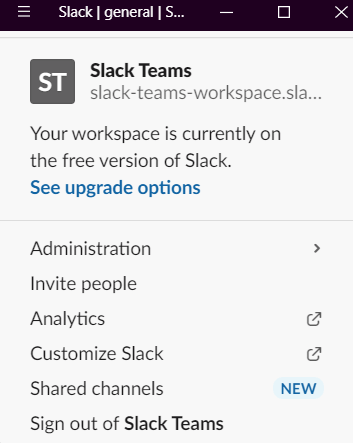
Mit der Slack -Desktop -App können Sie auch die Größe des Fensters ändern, was bei der Arbeit mit einem kleinen Display nützlich ist. Es ist auch im Browser möglich, aber Sie müssen dann mit allen anderen Registerkarten in Ihrem Browser umgehen, die reduziert werden. Sie können ein weiteres Browserfenster öffnen, aber dann macht es mit Ihrem Workflow durcheinander, während Sie ständig zwischen zwei Browserfenstern wechseln.
Zusammenfassend sind die Vorteile klein, aber bequem genug, um ernsthaft zu berücksichtigen. Was denkst du über Slack? Lohnt es sich, die Desktop -App zu verwenden, oder würden Sie es vorziehen, verschiedene Team -Collaboration -Software zu verwenden?? Hinterlassen Sie Ihre Gedanken im Kommentarbereich.
- « Windows 10 -Suche funktioniert nicht? 6 Tipps zur Fehlerbehebung, um es zu versuchen
- So löschen Sie Facebook -Seiten, Gruppen und Konten »

